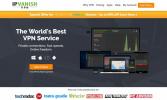Complemento do Iniciador do Chrome: Como navegar na Web a partir do Kodi
Se você usou o software Kodi apenas para organizar e exibir sua mídia, talvez não saiba o quanto pode fazer com o software do media center. Além de assistir a vídeos ou tocar música, você pode usar o Kodi para todos os tipos de funções que você pode associar a um computador ou tablet instalando complementos que ampliam sua funcionalidade.
Isso é particularmente útil para saber se você está usando o Kodi em um Amazon Firestick ou outro pequeno hardware HTPC baseado em Android conectado à sua TV. Nesse caso, pode ser irritantemente difícil usar um navegador da Web apenas com o controle remoto da TV para controlá-lo. É aqui que um complemento minúsculo, mas super útil, pode economizar muito tempo e esforço: o complemento do Chrome Launcher para Kodi. Isso simplesmente coloca opções no seu sistema Kodi para abrir links da Web usando o navegador Google Chrome, que é instalado por padrão nos sistemas Android.

Neste artigo, apresentaremos o complemento do Chrome Launcher para Kodi e mostraremos como instalar e usá-lo para abrir links da Web do Chrome com o seu sistema Kodi.
Garantia de devolução do dinheiro em 30 dias
Usuários Kodi devem instalar uma VPN antes de usar complementos
Em um momento, entraremos em detalhes de como instalar e usar o complemento para o Kodi, mas primeiro há uma questão importante que devemos reconhecer. Embora o próprio software Kodi seja totalmente seguro, e seja gratuito, de código aberto e legal, alguns complementos disponíveis para o Kodi são criados por desenvolvedores externos. Como o software é de código aberto, qualquer pessoa pode criar um complemento e disponibilizá-lo online. Alguns desses complementos permitem que os usuários acessem ilegalmente conteúdo protegido por direitos autorais, e sua utilização, mesmo que inadvertidamente, pode fazer com que você seja responsabilizado por uma multa ou por processo legal.
Se você usará complementos para o Kodi, é altamente recomendável usar uma VPN quando o fizer. Uma VPN é um pequeno software que você instala no dispositivo e criptografa todos os dados que o dispositivo envia pela Internet. Essa criptografia significa que ninguém pode ver o que você está vendo ou baixando on-line, assim você estará protegido contra o assédio do seu ISP ou de trolls de direitos autorais que tentam observar o uso da Internet.
Para usuários do Kodi, recomendamos IPVanish
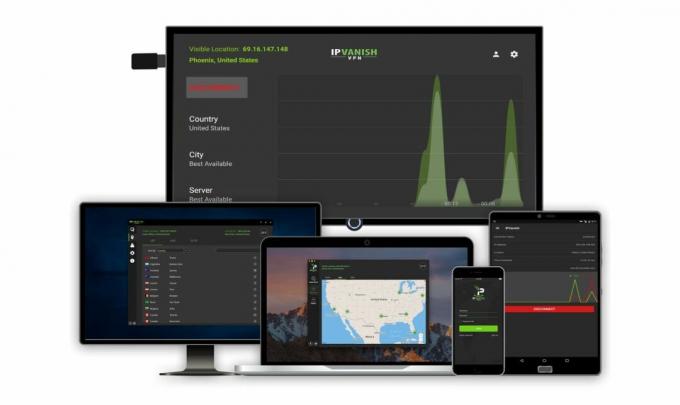
Nossa principal opção para um provedor de VPN para usuários do Kodi é IPVanish. Com velocidades de conexão super rápidas que significam não esperar por você, forte criptografia AES de 256 bits para manter seus dados seguros e uma política estrita de não registro, a empresa atende aos nossos principais requisitos. A grande rede de servidores com mais de 850 servidores em 60 países significa que você poderá encontrar facilmente o servidor você precisa, e os recursos extras, como o interruptor de interrupção e a proteção contra vazamentos de DNS, significam que você estará tão seguro quanto possível. O software está disponível para Android, iOS, PC e Mac, para que você possa proteger todos os seus dispositivos ao mesmo tempo.
*** O IPVanish oferece uma garantia de devolução do dinheiro em 7 dias, o que significa que você tem uma semana para testá-lo sem riscos. Por favor note que Os leitores de dicas viciantes podem economize 60% aqui no plano anual da IPVanish, reduzindo o preço mensal para apenas US $ 4,87 / mês.
Como instalar o complemento do Chrome Launcher para Kodi
Com uma VPN instalada e protegendo você, você está pronto para instalar o complemento Chrome Launcher para Kodi. Como esse complemento é difícil de encontrar em um repositório confiável, mostraremos como faça o download diretamente do GitHub e instale-o a partir de um arquivo zip, em vez de encontrá-lo online repositório. Veja como fazer isso:
- Primeiro, acesse este URL no seu navegador e baixe o arquivo zip: https://github.com/pellcorp/kodi-repository/raw/master/plugin.program.chrome.launcher/plugin.program.chrome.launcher-1.1.5.zip
- Agora salve o arquivo zip para o seu desktop ou outro local de fácil acesso
- Vá para o seu Kodi tela inicial
- Clique em Complementos
- Clique no ícone que se parece com um Caixa aberta
- Clique em Instalar do zip
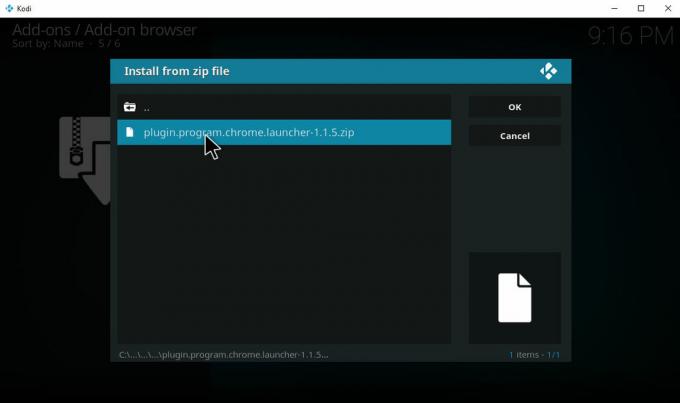
- Clique no local onde diz Squeaky toy e navegue pelas pastas do seu dispositivo para encontrar o arquivo zip que você acabou de salvar. Clique em program.chrome.launcher-1.1.5.zip
-
Esperar por um momento e você verá uma notificação assim que o complemento for instalado
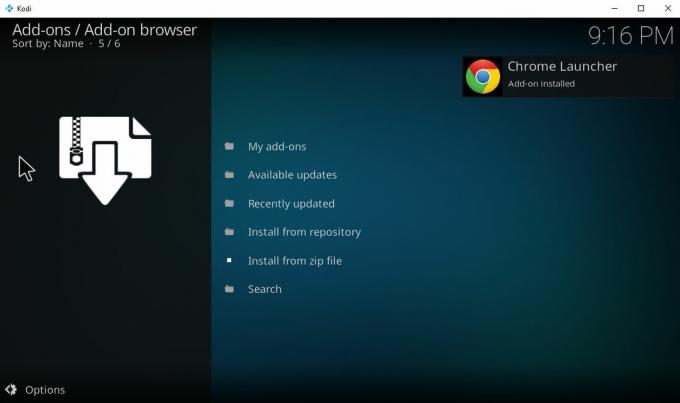
Como usar o complemento do Iniciador do Chrome para Kodi
Depois de instalar o complemento do Iniciador do Chrome, veja como você pode usá-lo para abrir facilmente sites no seu dispositivo Kodi:
- Comece no seu Kodi tela inicial
- Vamos para Complementos
- Vamos para Complementos do programa
- Clique em Iniciador do Chrome
- Por padrão, você verá dois sites já configurados no Iniciador do Chrome: Vimeo Couchmode e YouTube Leanback. Clique em uma dessas opções e ele abrirá o site relevante - Vimeo ou YouTube - no modo de quiosque fácil de usar
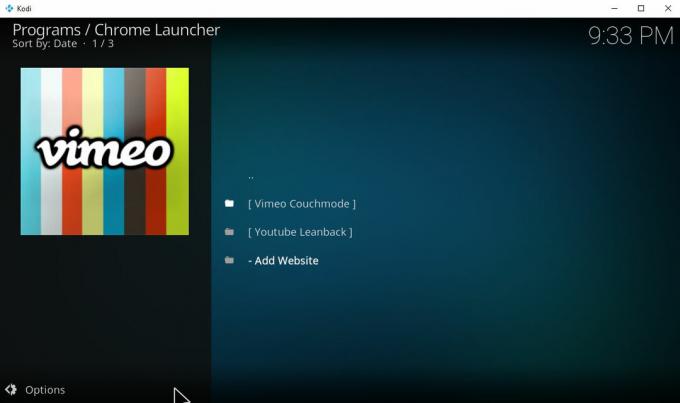
- Se você deseja adicionar seus próprios links ao Chrome Launcher, também pode fazê-lo.
- Para fazer isso, basta ir até a opção no final da lista na página inicial do iniciador de cromo e clicar em - Adicionar site.
- Isso exibirá uma caixa de entrada de texto que diz Título acima dele. Dê o título para o seu novo iniciador de sites - neste exemplo, digitaremos Facebook e depois clique Está bem.
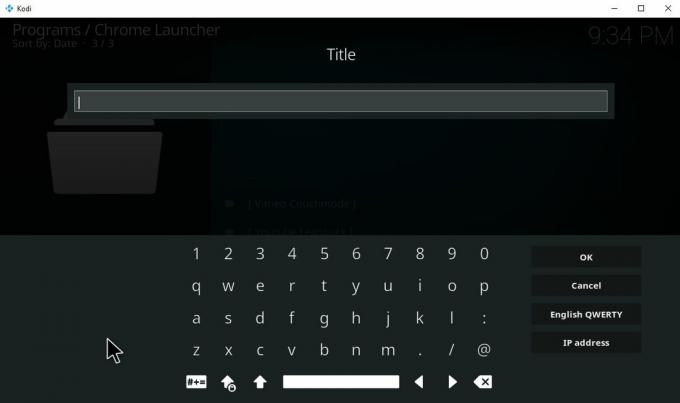
- Agora você verá outra caixa de entrada de texto que solicita o URL do site que você deseja iniciar. Digitaremos http://www.facebook.com e pressione Está bem de novo.
- Por fim, você receberá uma terceira caixa de entrada que diz Parar a reprodução do XBMC? Por padrão, ele diz não e você geralmente deve deixar como tal. Dessa forma, seus vídeos ou músicas reproduzidas no Kodi continuarão sendo reproduzidos, mesmo que você use o iniciador para abrir em um site (XMBC é o que Kodi costumava ser chamado, e esse complemento é bastante antigo, portanto não foi atualizado em um enquanto). Em alguns casos, como se você estiver usando o iniciador para vincular diretamente a um arquivo de vídeo, convém definir essa opção como sim para que a reprodução de sua música ou vídeo atual seja interrompida quando você usar o iniciador para iniciar um novo vídeo. De qualquer forma, depois de inserir suas opções, clique em Está bem
- Agora você verá outra caixa de entrada de texto que diz Usar o modo quiosque? Por padrão, a resposta é definida como sim. Você provavelmente deseja deixá-lo como sim, pois o modo quiosque é muito útil - ele abre um formulário para sites que os torna mais fáceis de usar em uma tela grande e / ou com um teclado ao invés de um mouse. Nem todos os sites oferecem suporte ao modo quiosque, mas, quando o fazem, são muito mais fáceis de navegar usando o Kodi dessa maneira. No entanto, se você deseja abrir a versão original de um site, pode inserir não.
- Agora clique em Está bem mais uma vez. Aguarde um segundo e você verá a nova opção aparecer na sua lista de sites que você pode iniciar
- Se você quiser editar os sites em seu iniciador, basta clique direito no nome do site e escolha Editar configurações do site para alterar as configurações inseridas antes ou Remover site para remover esta opção do iniciador.
Conclusão
O complemento Chrome Launcher para Kodi é um complemento simples, pois ele apenas faz uma coisa: abrir sites do seu sistema Kodi em um formato fácil de ler. Mas, por um lado, é muito útil! Se você estiver usando o Kodi em um Firestick ou outro dispositivo Android limitado, esse complemento será extremamente útil para permitir que você navegue em seus sites favoritos no seu sistema Kodi. Para esta função específica, o complemento é ideal.
Você usa o Chrome Launcher no seu sistema Kodi ou existe outra maneira que você prefere integrar seu navegador ao Kodi? Deixe-nos saber nos comentários abaixo!
Pesquisa
Postagens Recentes
A construção Durex para Kodi
As compilações Kodi são uma ótima maneira de carregar sua instalaçã...
Complemento Night Terrors Kodi: Como instalar e assistir a crimes reais e conteúdo paranormal
Os complementos especializados parecem ser o caminho que os desenvo...
Os melhores complementos do Kodi árabe: como assistir filmes e programas de TV árabes no Kodi
Se você deseja assistir a programas de TV, filmes ou transmissões a...